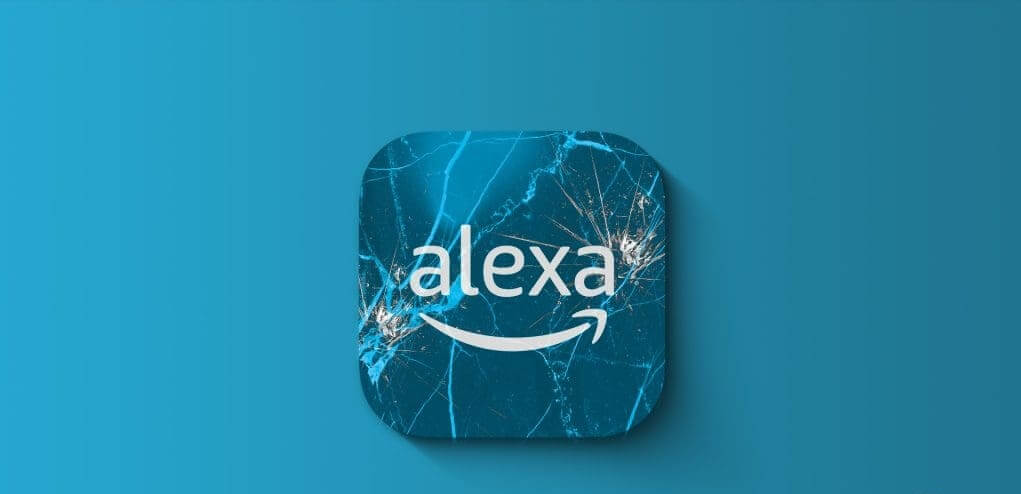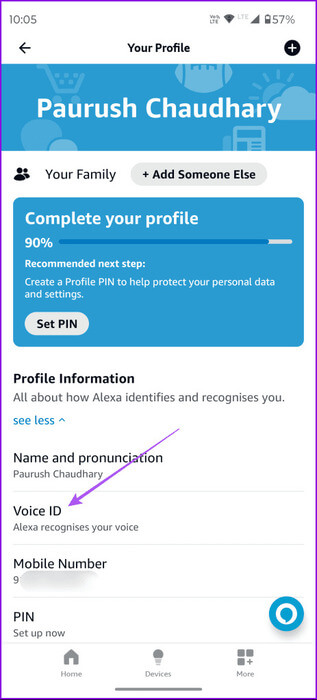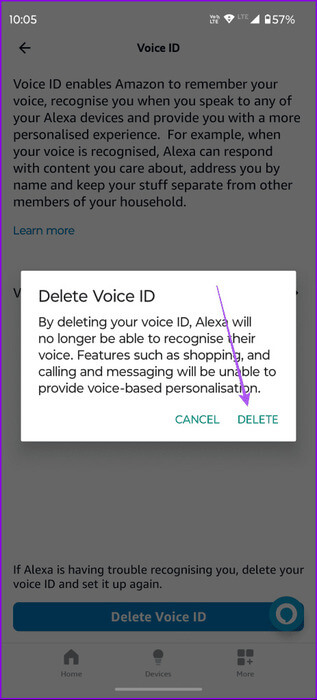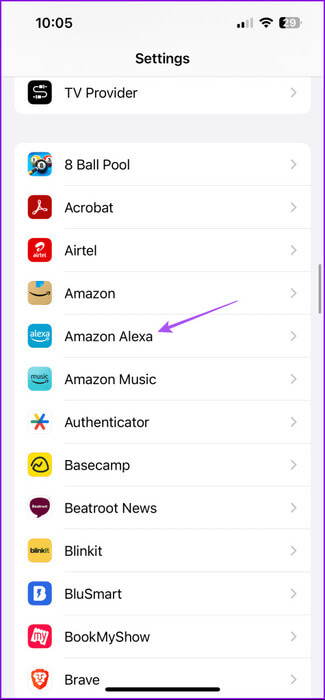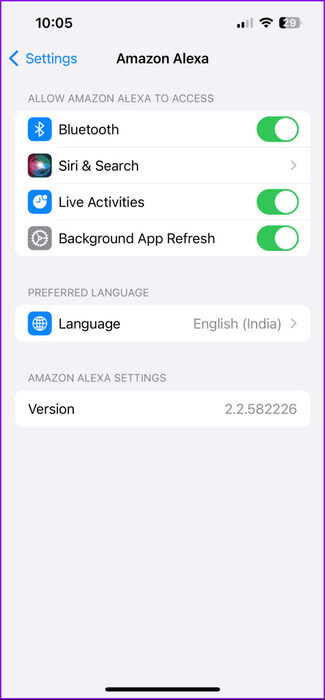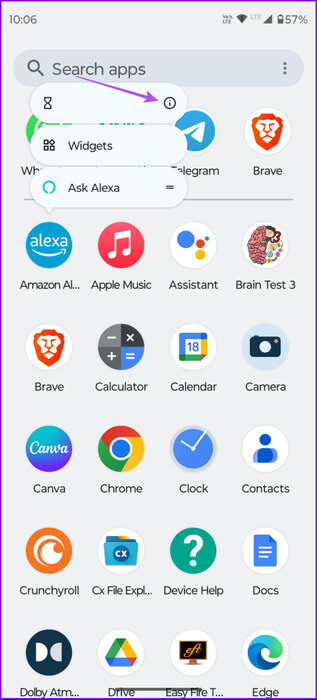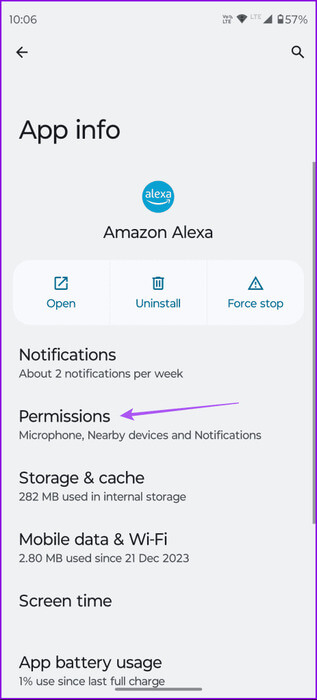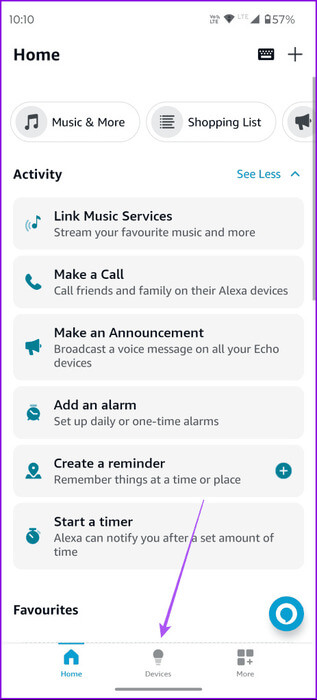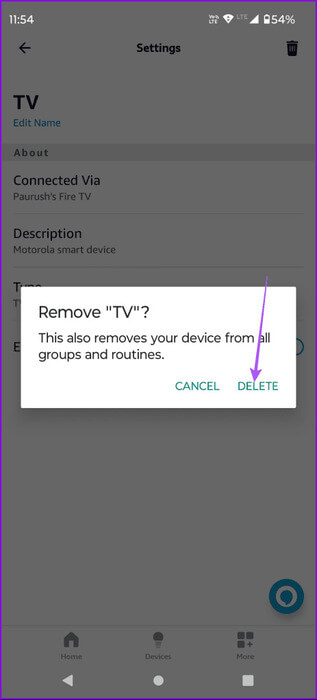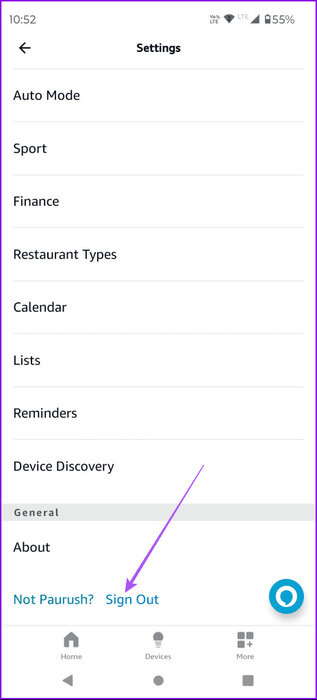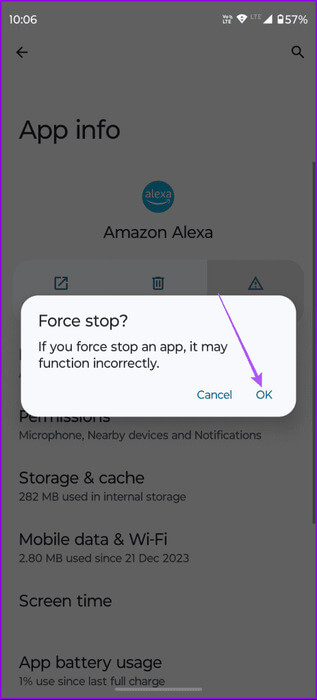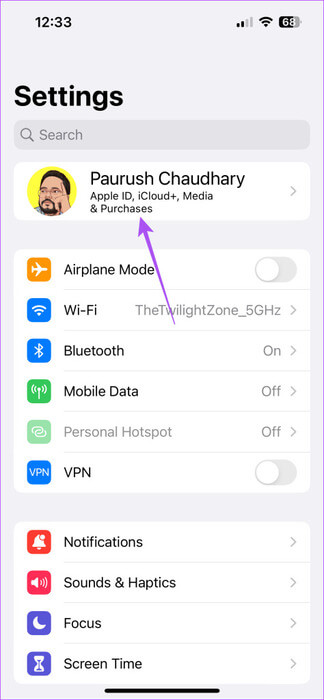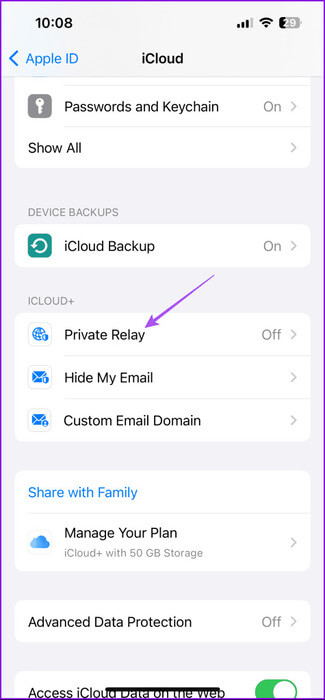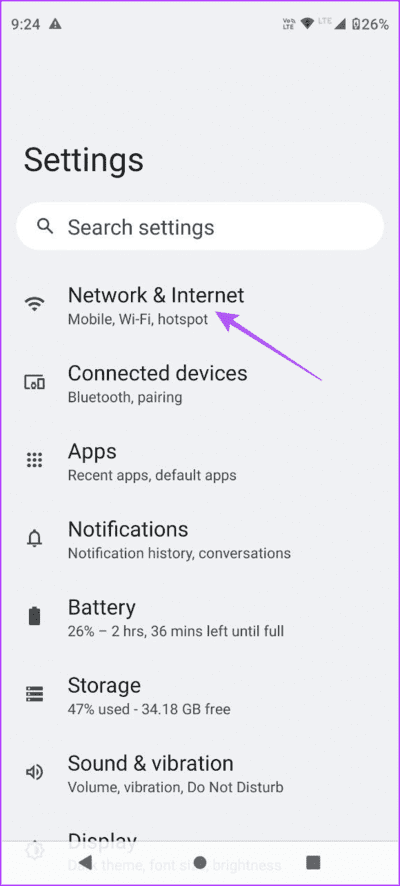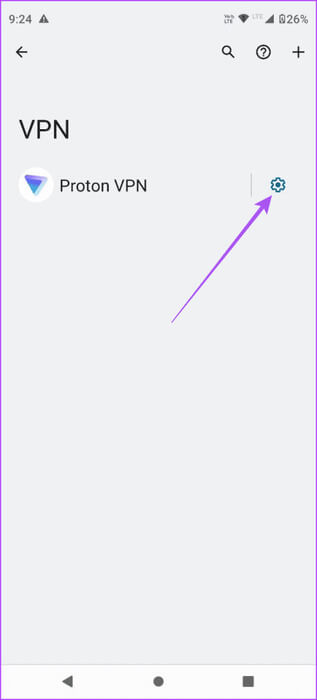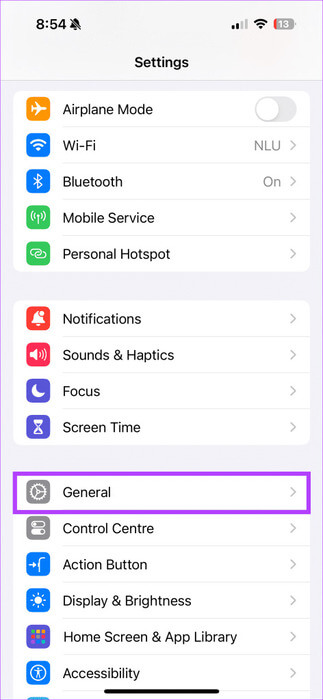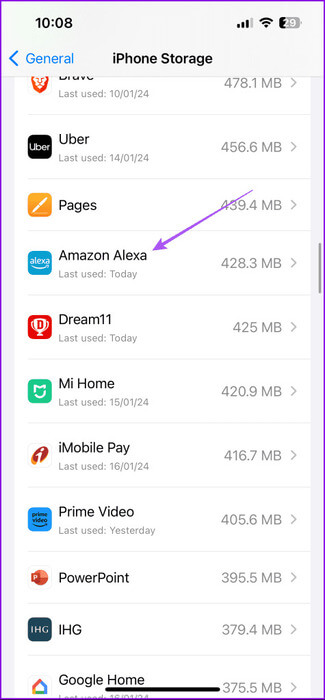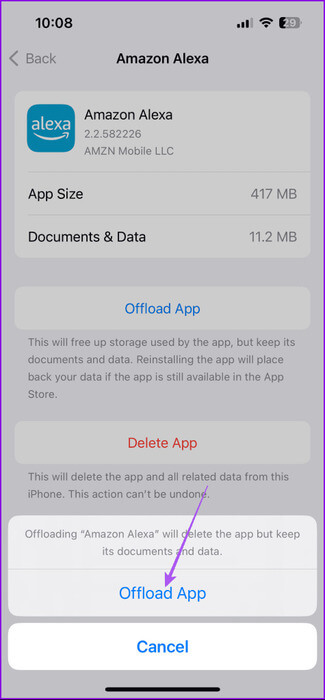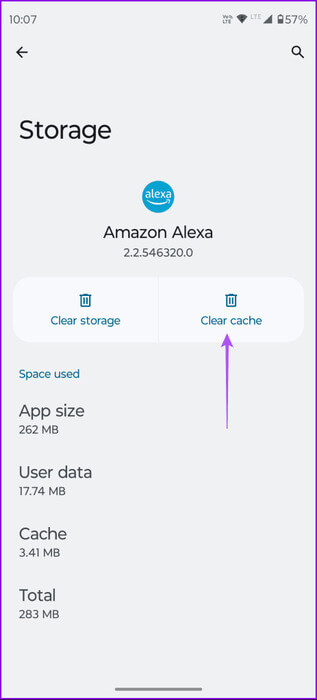Die 9 besten Lösungen dafür, dass Amazon Alexa auf iPhone und Android nicht funktioniert
Mit der Amazon Alexa-App haben Sie Zugriff auf den digitalen Assistenten Alexa, ohne ein Gerät kaufen zu müssen Echo separate. Dies ist besonders praktisch, da Sie Ihr Telefon wahrscheinlich immer bei sich haben. Dies kann jedoch nach hinten losgehen, wenn die Amazon Alexa-App auf Ihrem iPhone oder Android-Gerät nicht funktioniert.
Mach dir keine Sorge. Hier finden Sie einige praktische Lösungen, damit Amazon Alexa auf Ihrem iPhone und Android-Smartphone funktioniert.
1. Löschen Sie die Sprach-ID und fügen Sie sie erneut hinzu
Sie müssen Voice ID in der Alexa-App einrichten, damit diese Ihre Sprachbefehle erkennen und ausführen kann. Wenn die App Ihre Sprachbefehle nicht erkennt, können Sie versuchen, Ihre Sprach-ID erneut einzurichten. Die Schritte bleiben für iPhone- und Android-Telefone gleich.
Schritt 1: Öffne eine App Alexa Auf Ihrem iPhone oder Android-Telefon.
Schritt 2: Klicke auf Mehr in der unteren rechten Ecke und wählen Sie aus Einstellungen.
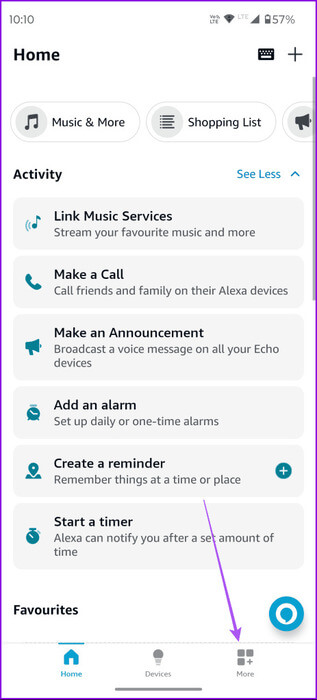
3: Klicke auf „Ihr Profil und Ihre Familie“. dann wählen Phonetische Identität.
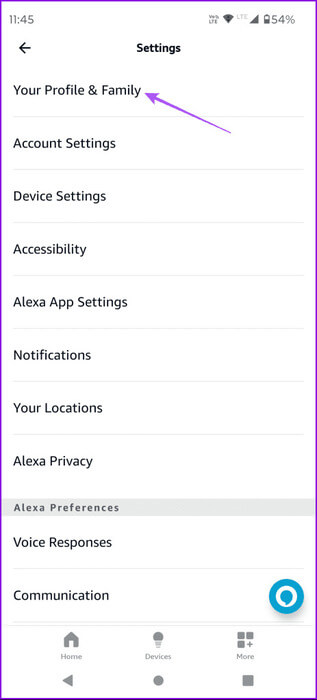
Schritt 4: Klicke auf Phonetische Identität löschen und wählen Sie wieder löschen Zur Bestätigung.

Schritt 5: Fügen Sie Ihre Sprach-ID erneut hinzu und prüfen Sie, ob das Problem behoben ist.
2. App-Berechtigungen prüfen
Abhängig von den Befehlen, die Sie mit ihrer Hilfe ausführen möchten, benötigt die Alexa-App Berechtigungen. Wenn die Amazon Alexa-App also nicht funktioniert, stellen Sie sicher, dass Sie alle erforderlichen Berechtigungen für die App auf Ihrem Gerät aktivieren.
Überprüfen Sie auf dem iPhone
Schritt 1: Öffnen Einstellungen App Und drücke Amazon Alexa.
Schritt 2: Aktivieren Alle notwendigen App-Berechtigungen.
3: nah dran die Einstellungen Und prüfen Sie, ob das Problem weiterhin besteht.
Überprüfen Sie auf Android
Schritt 1: Drücken Sie lange auf das Symbol Alexa-App und wählen Sie Bewerbungs informationen.
Schritt 2: Klicke auf Berechtigungen Und prüfen Sie, ob es fertig ist Aktivieren Sie alle Berechtigungen bezüglich.
3: nah dran Bewerbungs informationen Überprüfen Sie, ob das Problem durch den Fix behoben wurde.
3. Entfernen Sie Ihr Gerät und fügen Sie es erneut hinzu
Wenn eines Ihrer verbundenen Geräte nicht auf Sprachbefehle über die Alexa-App reagiert, können Sie versuchen, das Gerät wieder Ihrem Konto hinzuzufügen. Die Schritte bleiben für iPhone- und Android-Telefone gleich.
Schritt 1: Öffnen Alexa-App Auf Ihrem iPhone oder Android-Telefon.
Schritt 2: Klicke auf Geräte unten und wählen Sie das Gerät aus, das nicht reagiert.
3: Klicke auf Symbol löschen In der oberen rechten Ecke können Sie das Gerät entfernen. Dann drücken wieder löschen Zur Bestätigung.
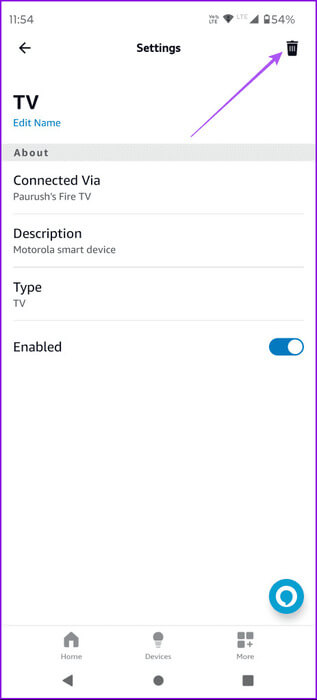
Schritt 4: Versuchen Sie erneut, das Gerät hinzuzufügen, und prüfen Sie, ob das Problem dadurch behoben wird.
Wenn Sie einen Echo-Lautsprecher entfernen möchten, tippen Sie auf Sein Modellname und wählen Sie Registrierung stornieren.
4. Melden Sie sich erneut bei Ihrem Amazon-Konto an
Sie können versuchen, sich in der Alexa-App erneut bei Ihrem Amazon-Konto anzumelden. Dadurch wird Ihr vollständiges Profil wieder in der App registriert. Dies ist so, als würden Sie die Alexa-App zurücksetzen und alle angeschlossenen Geräte neu laden.
Schritt 1: Lokalisieren Mehr in der unteren rechten Ecke von Alexa-App.
Schritt 2: Klicke auf Einstellungen. Scrollen Sie dann nach unten und wählen Sie aus Abmelden.
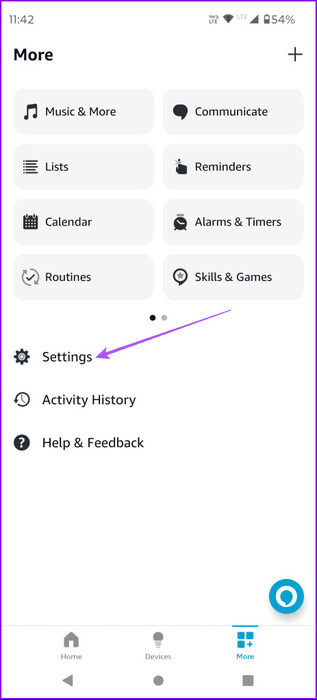
3: Melden Sie sich erneut bei Ihrem Konto an und richten Sie es ein Dein Profil Nochmal.
5. Erzwingen Sie das Beenden und starten Sie die Alexa-App neu
Sobald Sie Ihr Konto erneut hinzufügen, empfehlen wir Ihnen, das Beenden zu erzwingen und die Alexa-App neu zu starten. Diese App sorgt für einen Neuanfang auf Ihrem Gerät.
auf dem iPhone
Schritt 1: Wischen Sie auf dem Startbildschirm nach oben und halten Sie ihn gedrückt, um ihn anzuzeigen Hintergrundanwendungsfenster.
Schritt 2: Zum Suchen nach rechts wischen Fenster der Alexa-App Wischen Sie nach oben, um das Fenster zu entfernen.
3: Starten Sie die Anwendung neu Und prüfen Sie, ob das Problem behoben ist.
auf Android
Schritt 1: Lange drücken Alexa-App-Symbol und wählen Sie Bewerbungs informationen.
Schritt 2: Klicke auf Zwingen stoppen und wählen Sie OK Zur Bestätigung.
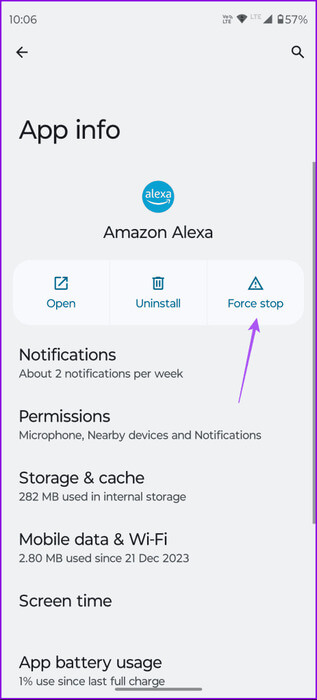
3: nah dran Bewerbungs informationen Starten Sie die Anwendung neu, um zu überprüfen, ob das Problem behoben ist.
6. Deaktivieren Sie iCloud Privacy Relay (iPhone)
iCloud Privacy Relay verbirgt Ihre Browsing-Aktivitäten und IP-Adresse vor Werbetreibenden und Trackern. Sie können diese Funktion für bestimmte Websites auf Ihrem iPhone aktivieren. Aber auch iCloud Privacy Relay kann Netzwerkprobleme in Apps wie Alexa verursachen. Versuchen Sie also, die Funktion zu deaktivieren und prüfen Sie, ob das Problem dadurch behoben wird.
Schritt 1: Öffnen Einstellungen App Und drücke Ihr Kontoname oben.
Schritt 2: Klicke auf iCloud und wählen Sie Privates Relais.
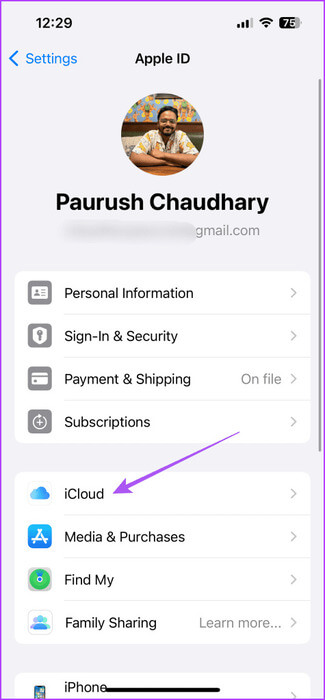
3: Sicher sein zu Schalten Sie die Funktion aus. dann schließen die Einstellungen und öffnen Alexa-App um zu prüfen, ob das Problem weiterhin besteht.
7. VPN-Verbindung deaktivieren (Android)
Mit einer VPN-Verbindung können Sie Websites durchsuchen und Apps nutzen, die in Ihrer Region nicht verfügbar sind. Der Nachteil ist jedoch, dass dadurch auch verhindert werden kann, dass Apps wie Alexa eine Verbindung zu Smart-Geräten in Ihrem Netzwerk herstellen. Daher sollten Sie das VPN deaktivieren und prüfen, ob das Problem behoben ist.
Schritt 1: Öffnen die Einstellungen und wählen Sie Netzwerk und Internet.
Schritt 2: Klicke auf VPN und deaktivieren VPN-Verbindung Ihre.
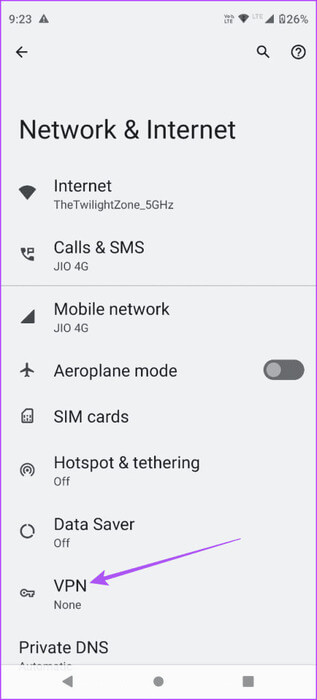
3: nah dran die Einstellungen und öffnen Alexa-App Um zu überprüfen, ob es jetzt funktioniert.
Sie können auch Ihre VPN-App öffnen und die Verbindung beenden.
8. Leeren Sie den Cache der Alexa-App
Der App-Cache speichert alle Informationen und Einstellungen, die erforderlich sind, um die Reaktionsfähigkeit der App zu verbessern. Mit der Zeit neigt der App-Cache jedoch dazu, beschädigt zu werden. Daher wird empfohlen, den App-Cache zu leeren.
auf dem iPhone
Schritt 1: Öffne eine App die Einstellungen Und drücke Allgemeines.
Schritt 2: Gehe zu iPhone-Speicher und wählen Sie Amazon Alexa.
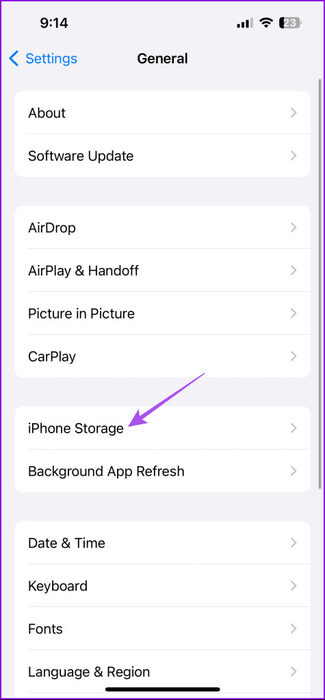
3: Klicken Sie auf Übernehmen Download abbrechen und wählen Sie Anwendung deinstallieren noch einmal zur Bestätigung.
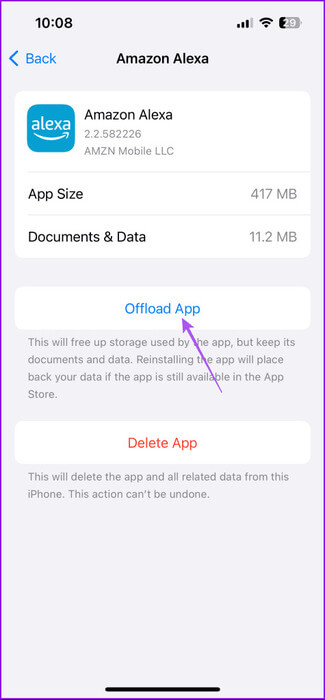
Schritt 4: nah dran die Einstellungen vielversprechend Anwendung installieren. Dann prüfen Sie, ob es jetzt einwandfrei funktioniert.
auf Android
Schritt 1: Lange drücken Alexa-App-Symbol und wählen Sie Bewerbungs informationen.
Schritt 2: Klicke auf Speicher und Cache und wählen Sie Cache leeren.
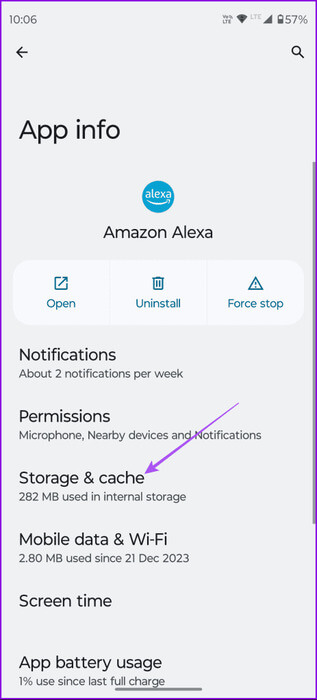
3: nah dran Bewerbungs informationen Und starten Sie Alexa neu, um zu prüfen, ob das Problem behoben ist.
9. Alexa-App-Update
Wenn keine der Lösungen für Sie funktioniert, besteht Ihr letzter Ausweg darin, die Alexa-App zu aktualisieren. Abhängig von Ihrem Gerätetyp können Sie die folgenden Links verwenden, um die Anwendung zu aktualisieren.
Aktualisieren Sie die Alexa-App auf dem iPhone
Aktualisieren Sie die Alexa-App auf Android
„ALEXA! Fangen Sie an, Musik zu spielen“
Diese Lösungen sollten nützlich sein, wenn die Amazon Alexa-App auf Ihrem iPhone oder Android-Gerät nicht funktioniert. Alexa wird häufig zur Steuerung von Amazon Echo-Lautsprechern verwendet. Aber auch Smart-Home-Geräte wie Video-Türklingeln und Mikrowellen können Sie mit Alexa einrichten und steuern. Teilen Sie uns in diesem Zusammenhang unten in den Kommentaren mit, auf welche Smart-Home-Geräte Sie schwören.